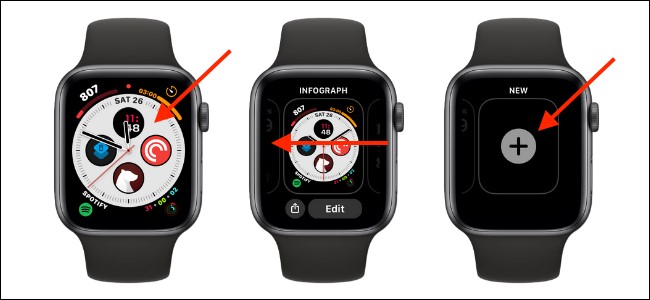عنوانهای این مطلب
مقدمه روش سفارشی سازی واچ فیس در اپل واچ
واچ فیس، پنجرهای بهسوی اپل واچ است. این وسیله نهتنها زمان را نشان میدهد، بلکه روش استفاده از ابزارکها و برنامهها را هم به نمایش میگذارد. در ادامه میتوانید با روش سفارشی سازی واچ فیس در اپل واچ آشنا شوید.
فهرست مطالب
- اضافه کردن واچ فیس روی اپل واچ
- تغییر واچ فیسها روی اپل واچ
- روش سفارشی سازی واچ فیس روی اپل واچ
- اضافه کردن ابزارکهای فیس واچ روی اپل واچ
- سفارشی سازی دوباره واچ فیسها روی اپل واچ
- حذف یک واچ فیس از روی اپل واچ
اضافه کردن واچ فیس روی اپل واچ
همهچیز با اضافه کردن یک واچ فیس جدید روی اپل واچ شروع میشود. اگر از واچ فیسهای پیش فرضی که روی اپل واچ نصب هستند خسته شدهاید، حتماً از شنیدن این مطلب که واچ فیسهای جذابی به فاصله تنها چند لمس اپل واچ با شما فاصلهدارند، خوشحال خواهید شد.
میتوانید یکچیز سرگرمکننده مانند واچ فیس میکی موس داشته باشید، یا چیزی مفید مانند واچ فیس اینفوگرافیک که دارای هشت ابزارک است، یا شاید هم یکچیز منحصربهفرد مانند واچ فیس Memoji.
برای اضافه کردن یک واچ فیس جدید، ابتدا باید روی واچ فیس موجود در اپل واچ خود بزنید و آن را نگهدارید. صفحه ویرایش واچ فیس را به چپ بکشید تا به انتهای صفحه برسید. در اینجا باید روی علامت + بزنید.
حالا یک لیست افقی چرخان از واچ فیسهای موجود میبینید. لیست را خوب مشاهده کنید و سپس روی واچ فیسی که میخواهید به اپل واچ خود اضافه کنید بزنید.
همیشه میتوانید به این بخش برگردید و واچ فیسهای بیشتری اضافه کنید.
تغییر واچ فیسها روی اپل واچ
زمانی که شروع به اضافه کردن واچ فیسهای جدید میکنید، ممکن است تمایل داشته باشید از روش سریعتری برای جابجایی بین آنها استفاده کنید. فقط کافی است از لبه چپ یا راست صفحه اپل واچ به لبه راست یا چپ آن بروید.
این روشی بسیار سریع برای جابجایی بین واچ فیسها است.
روش سفارشی سازی واچ فیس در اپل واچ
بسیاری از واچ فیسهای اپل واچ بعد از سفارشی سازی آنها ظاهری کاملاً متفاوت پیدا خواهند کرد. برای مثال، واچ فیس تایپوگرافیک نمونه بارز این نوع واچ فیسها است. شما میتوانید رنگ پسزمینه، نشانگرهای ساعت و نمادها را تغییر دهید.
برای سفارشی سازی ظاهر واچ فیسها، باید واچ فیس موردنظر را نگهدارید و سپس گزینه ویرایش را انتخاب کنید.
در این بخش میتوانید به گزینههای Dial، Style و سایر بخشهایی که برای تغییر ظاهر یک واچ فیس مناسب هستند دسترسی پیدا کنید. با استفاده از Digital Crown بین بخشهای مختلف جستجو کنید و گزینههای مختلف را امتحان کنید.
وقتی از ظاهر واچ فیس خود راضی شدید، گزینه Digital Crown را برای ذخیره تغییرات سفارشی خود فشار دهید.
اضافه کردن ابزارکهای واچ فیس روی اپل واچ
آنچه اپل واچ را از ساعتهای هوشمند دیگر متمایز میکند، مجموعه بزرگی از برنامهها و ابزارکهای پشتیبان آن است. هریک از این برنامهها میتوانند ابزارکهای متعددی با طرحهای مختلف به واچ فیس شما اضافه کنند.
برای مثال اگر واچ فیس اینفوگرافیک را انتخاب کنید، میتوانید به حداکثر ۸ ابزارک دسترسی داشته باشید که دادههای بهروز را به شما نشان میدهند، یا میتوانند بهعنوان میانبری برای عملکردها، برنامهها یا میانبرهای خودکار عمل کنند.
برای اضافه کردن ابزارکها به واچ فیس خود، کافی است واچ فیس موردنظر را نگهدارید و گزینه ویرایش را بزنید.
حالا باید انگشت خود را به سمت چپ بکشید تا به قسمت Complications برسید. حالا میتوانید ابزارکهای برجسته شده را مشاهده کنید. برای تغییر دادن آنها هم کافی است روی آنها بزنید.
حالا میتوانید لیست کاملی از ابزارکهای موجود را مشاهده کنید. ابزارکی که انتخاب میکنید به واچ فیس اضافه میشود.
پیشنمایشی از این ابزارک را میتوانید مشاهده کنید. برای اضافه کردن هر ابزارک باید روش سفارشی سازی واچ فیس در اپل واچ را که توضیح داده شد را تکرار کنید. بعد از اتمام کار، Digital Crown را فشار دهید تا تغییرات ذخیره شوند.
سفارشی سازی دوباره واچ فیسها روی اپل واچ
بعد از امتحان کردن تمام واچ فیسهای فوقالعاده بر روی اپل واچ، ممکن است درنهایت بهصورت منظم فقط از سه یا چهار واچ فیس استفاده کنید. خوشبختانه شما میتوانید با یک یا دو چرخش بین واچ فیسهایی که دائماً از آنها استفاده میکنید جابجا شوید.
برای سفارشی سازی دوباره واچ فیسها، آنها را نگهدارید.
از بخش ویرایش، واچ فیسی که میخواهید دوباره سفارشی سازی کنید را انتخاب کرده آن را نگهدارید.
حالا که واچ فیس انتخابشده است، میتوانید لیست افقی مربوط به همه واچ فیسها و مکان آنها را مشاهده کنید. کافی است بهراحتی انگشت خود را به چپ یا راست بکشید تا واچ فیس را حرکت دهید.
برای ذخیره مکان موردنظر، انگشت خود را بردارید. میتوانید این فرآیند را برای جابجا کردن سایر واچ فیسها هم امتحان کنید.
حذف یک واچ فیس از روی اپل واچ
زمانی که واچ فیسهای مورداستفاده خود را محدود کردید، میتوانید از تمام واچ فیسهایی که دوست ندارید خلاص شوید. در روش سفارشی سازی واچ فیس در اپل واچ، حذف یک واچ فیس کار سادهای است. به صفحه واچ فیسی که میخواهید آن را حذف کنید بروید، آن را انتخاب کنید و انگشت خود را روی آن نگهدارید تا وارد حالت ویرایش شوید. از واچ فیس صفحه را به سمت بالا بکشید. در این بخش باید روی گزینه حذف بزنید.
برای حذف سایر واچ فیسها هم میتوانید همین فرآیند را تکرار کنید.
تا به حال به میزان فروش آیفون ۱۲ فکر کردهاید؟ در این مطلب با جزئیات این موضوع آشنا خواهید شد.